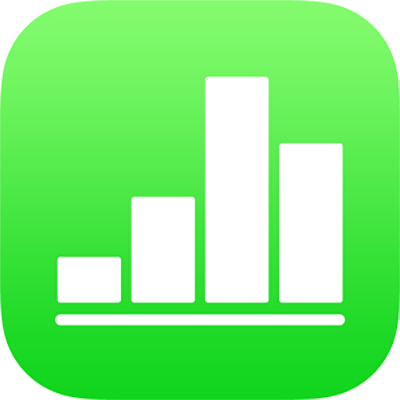
Deschiderea unei foi de calcul în Numbers pe iPhone
Puteți deschide foile de calcul Numbers salvate pe iPhone, pe iCloud Drive, pe serverele conectate și în alte spații de stocare ale terților furnizori. Dacă pe iPhone este instalat iOS 13, puteți să deschideți foile de calcul salvate pe un dispozitiv de stocare extern care este conectat la iPhone-ul dvs. De asemenea, puteți importa foi de calcul Microsoft Excel (fișiere cu extensia .xls sau .xlsx), fișiere de text delimitat sau fișiere de text cu lățime fixă în Numbers și le puteți modifica. Consultați Importul unui fișier Excel sau text pe iPhone.
Notă: Când deschideți o foaie de calcul salvată pe iCloud Drive, aceasta se descarcă automat pe dispozitiv.
Deschiderea în Numbers a unei foi de calcul existente
Deschideți Numbers, iar dacă o foaie de calcul este deja deschisă, apăsați Foi de calcul sau
 din colțul stânga sus pentru a vedea toate foile de calcul.
din colțul stânga sus pentru a vedea toate foile de calcul.Apăsați pe o miniatură pentru a deschide o foaie de calcul.
Dacă nu vedeți foaia de calcul pe care doriți să o deschideți, încercați să o căutați sau apăsați pe Explorează sau Istoric în partea de jos a ecranului. Consultați Găsirea unei foi de calcul în Numbers pe iPhone.
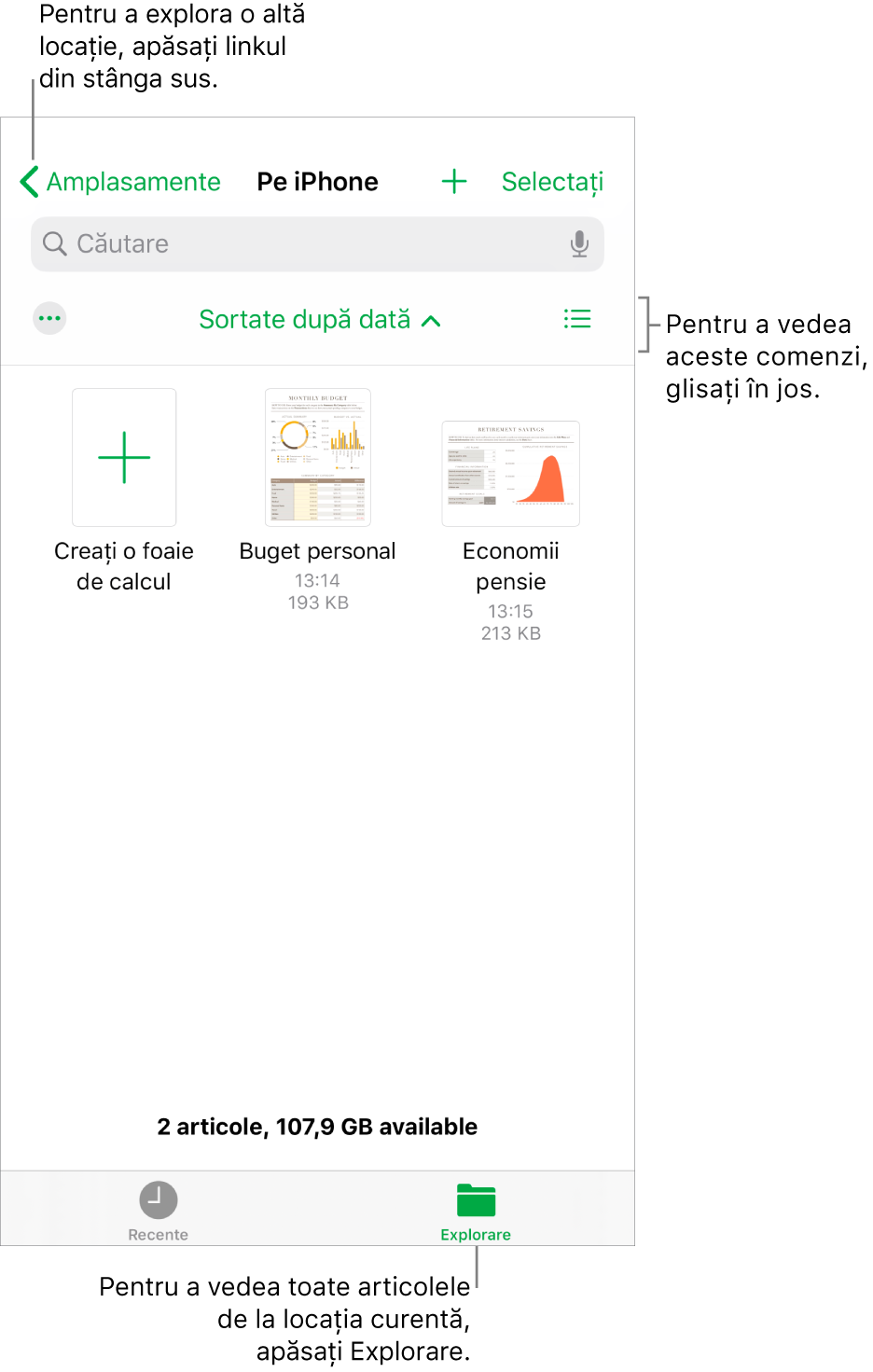
Pentru a efectua modificări în foaia de calcul, apăsați
 în partea de sus a ecranului.
în partea de sus a ecranului.Implicit, foile de calcul pe care le primiți de la altcineva sunt configurate la vizualizarea pentru lectură. Puteți interacționa cu textul și cu obiectele din foaia de calcul, dar, pentru a efectua modificări, trebuie să comutați la vizualizarea pentru editare. Dacă nu vedeți
 în partea de sus a ecranului, atunci foaia de calcul este deja în vizualizarea pentru editare. Pentru informații suplimentare, consultați Prevenirea editării accidentale în Numbers pe iPhone.
în partea de sus a ecranului, atunci foaia de calcul este deja în vizualizarea pentru editare. Pentru informații suplimentare, consultați Prevenirea editării accidentale în Numbers pe iPhone.
Atunci când deschideți o foaie de calcul Numbers care utilizează fonturi pe care nu le aveți, în partea de sus a foii de calcul apare pentru scurt timp o notificare de font lipsă. Dacă doriți să vedeți ce fonturi lipsesc și ce fonturi de înlocuire sunt utilizate, apăsați Afișează. Pentru a înlocui permanent fonturile respective în această foaie de calcul, apăsați Rezolvă avertismentele privind fontul, apoi apăsați Rezolvă.
Unele șabloane nu sunt descărcate pe computerul dvs. până când nu le alegeți sau până când nu deschideți o foaie de calcul care folosește unul dintre acestea. În cazul în care conexiunea dvs. este lentă sau dacă sunteți offline când acest lucru se întâmplă, este posibil ca imaginile din foaia de calcul să apară la o rezoluție mai mică până când reveniți online sau până la descărcarea completă a șablonului.